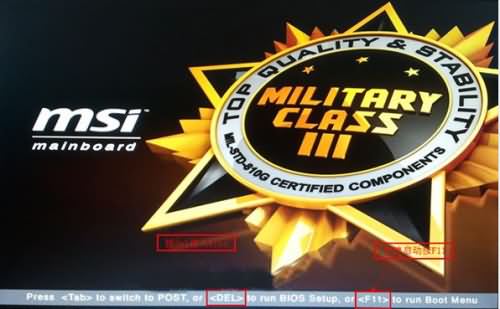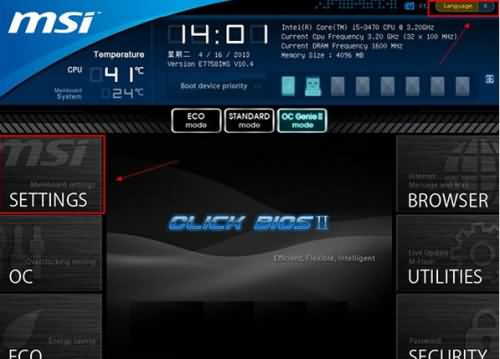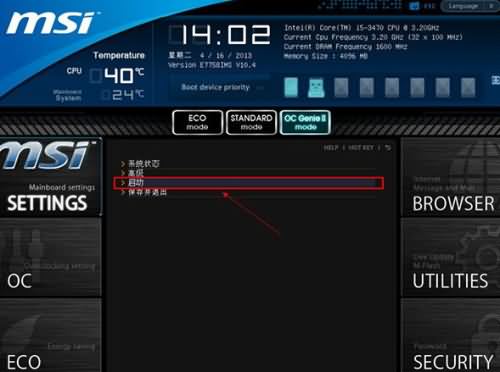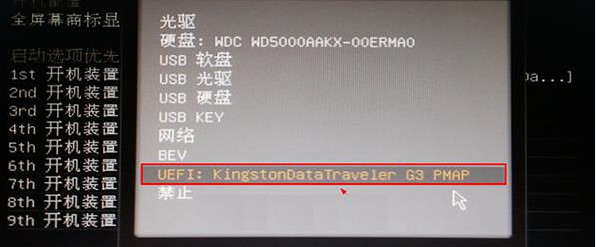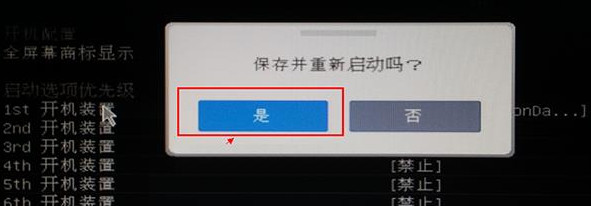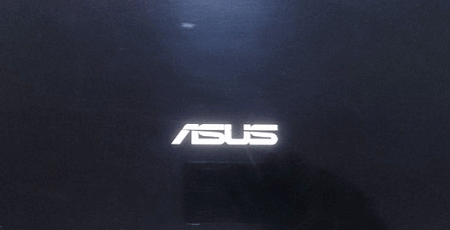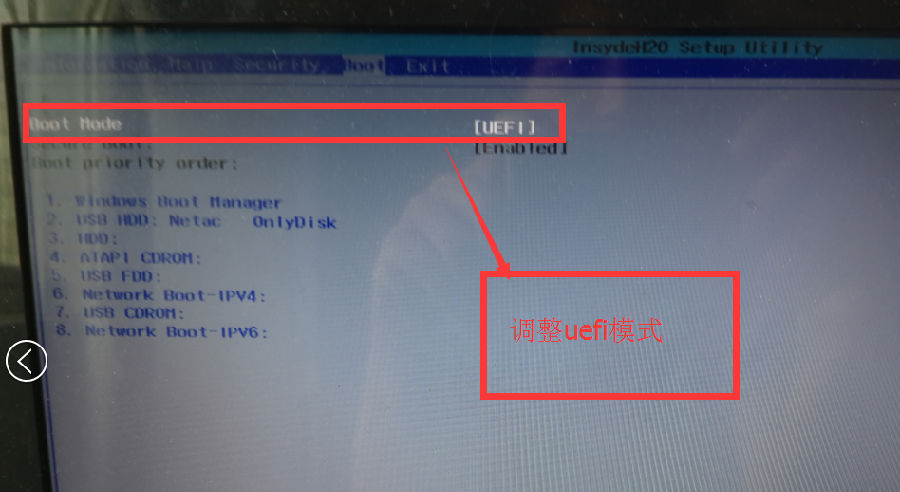发布于:2020-04-26 14:16:53发布者:天晴网友
微星uefi主板bios如何设置u盘启动?uefi,全称“统一的可扩展固件接口”, 是一种详细描述类型接口的标准。很多用户在电脑上装好微星uefi主板后却不了解该怎样将u盘设为第一启动项,那么接下来小编就为大家介绍一下微星uefi bios如何设置u盘启动。
01
首先将u盘插到主机usb接口上,重启电脑,看到下图所示的微星logo后按del键打开设置界面,如下图所示:
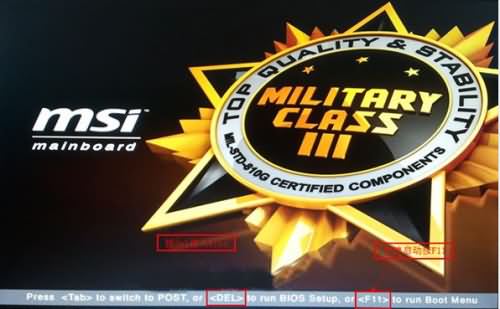
02
在uefi bios设置界面,首先点击右上角的语言栏将其设置为中文,然后移动鼠标点击“SETTINGS”,如下图所示:
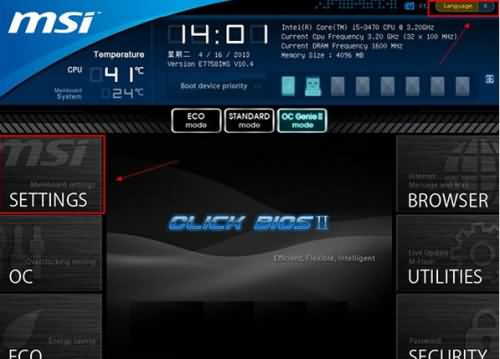
03
接下来通过“↑↓”键将光标移至“启动”项并回车,如下图所示:
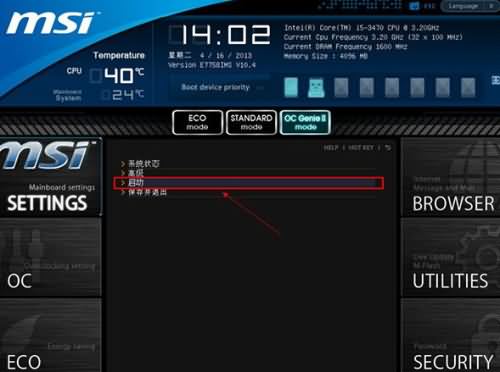
04
打开开机配置界面后,将光标定位到启动选项优先级1st处,此时显示的是硬盘为第一启动项,回车,如下图所示:

05
在启动项列表中包括了硬盘、u盘,我们只需选择带有uefi前缀的u盘选项,然后回车确认即可,如下图所示:
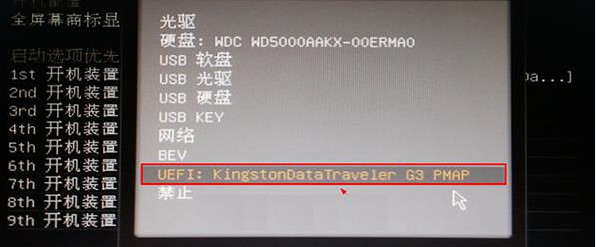

06
设置完成后按F10键并在弹出的询问框中点击“是”确认保存即可,如下图所示:
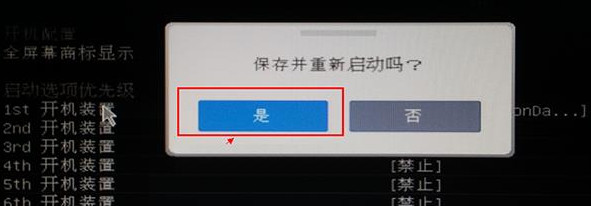
微星uefi bios设置u盘启动的操作方法就介绍到这,有需要的用户可参考以上内容试试,希望这篇分享能对大家有所帮助。
声明:该文观点仅代表作者本人,天晴滚动网系信息发布平台,仅提供信息存储空间服务。
-
富士康主板如何刷bios 富士康主板刷bios的技巧
最近有网友问小编,富士康主板怎么刷bios,由于小编没使用过富士康主板,因此没有立刻答复他。今天小编通过搜寻资料,整理了这篇富士康主板刷bios教程,大家可通过它了解富士康
-
有的用户会根据自己个人需求来使用适合的硬件组装电脑。其中精英主板就是很多用户组装电脑的首选。使用精英主板组装电脑后,在进行U盘重装系统时,如何进入bios呢?下面就让小编
-
主板是电脑最基本也是最重要的重要组成部分,不少用户在选择主板的时候都会选择华硕主板。华硕主板电脑系统出现了问题,我们一般只要重装系统就可以解决了。不过重装系统的方
-
华擎科技是全球性价比主板的领导者,其生产的华擎主板深受众多消费者的喜爱。今天小编要与大家分享的是 华擎主板刷BIOS 的方法,有兴趣的朋友不妨看看吧! 华擎主板BIOS芯片 操作系
-
uefi如何重装win10系统 uefi重装win10系统的方法
uefi如何重装win10系统?下面就一起来看看uefi重装win10系统的方法吧。 第一步、制作启动盘 第二步、调整bios; 注意,如果你的bios本来就是uefi启动的此步略过;如果不是,请将bios设置成ue
-
最近有用户想使用UEFI重装系统,但是却发现Bios的UEFI选项呈灰色无法更改,具体情况如下面两张图所示。下面小编来教大家如何处理Bios的UEFI选项呈灰色无法更改的问题,有相同问题的